დამალული არქივის პროგრამა: Mac შეკუმშვის პროგრამა
macOS Finder იყენებს სისტემის ჩაშენებულ Archive Utility-ს, რათა შეასრულოს ფაილების შეკუმშვა (არქივირება) და გაფართოება ფონზე, თავად პროგრამისთვის ფანჯრის გახსნის გარეშე. ის ეყრდნობა რამდენიმე წინასწარ კონფიგურირებულ ნაგულისხმევს: როგორც დაინსტალირებული, Finder ყოველთვის იყენებს ZIP ფორმატით და ყოველთვის ინახავს არქივებს იმავე საქაღალდეში, როგორც ორიგინალი. თქვენ შეგიძლიათ შეცვალოთ ეს ნაგულისხმევი პარამეტრები არქივის ფორმატზე ცოტა მეტი კონტროლისთვის, რა ემართება მას ორიგინალური ფაილები და სადაც გაფართოებული ან შეკუმშული ფაილები ინახება Archive Utility-ის გამოყენებით პირდაპირ.
აქ აღწერილი პროცედურები და ეკრანის ანაბეჭდები ვრცელდება macOS 10.15-ზე (Catalina), მაგრამ ისინი მსგავსია macOS-ისა და OS X-ის ძველ ვერსიებში.
გაუშვით Archive Utility Preferences
თქვენ იპოვით Archive Utility-ს თქვენი კომპიუტერის სისტემის საქაღალდეში /System/Library/CoreServices/Applications (ან ზე /System/Library/CoreServices იოსემიტურ ვერსიებში).
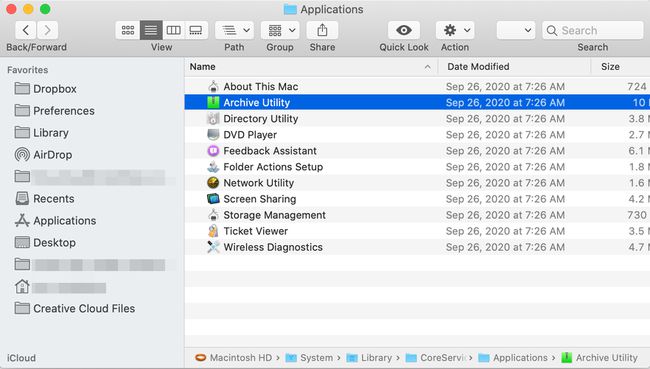
მოძებნეთ „Archive Utility“ Finder-ის საძიებო ზოლში, რომ სწრაფად იპოვოთ იგი. ალტერნატიულად, გახსენით Spotlight ძიება დაჭერით ბრძანება + spacebar.
Archive Utility იხსნება ფანჯრის წარდგენის გარეშე; ამის ნაცვლად, არის მხოლოდ მენიუების ნაკრები ეკრანის ზედა ნაწილში. პროგრამის ნაგულისხმევი პარამეტრების შესაცვლელად გახსენით არქივის პროგრამა > პრეფერენციები.
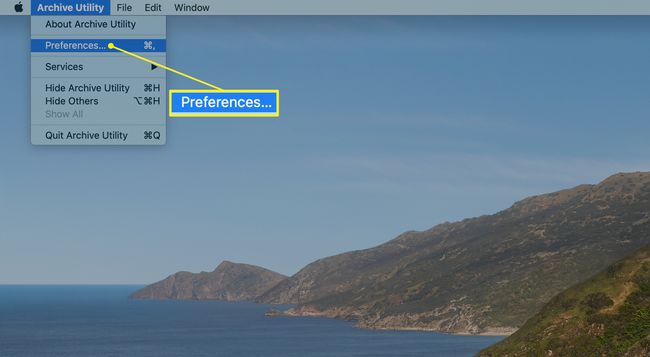
Archive Utility Preferences-ის მართვა
The პრეფერენციები ფანჯარა დაყოფილია ორ ნაწილად: ერთი ფაილების გაფართოებისთვის, მეორე კი მათი შეკუმშვისთვის.
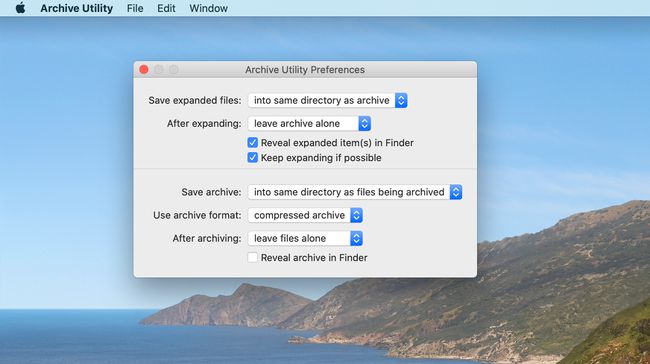
გაფართოების პარამეტრები
ფაილების გაფართოების ვარიანტებია:
გაფართოებული ფაილების შენახვა: აირჩიეთ სადაც გსურთ გაფართოებული ფაილების შენახვა თქვენს Mac-ზე. ნაგულისხმევი მდებარეობა არის იგივე საქაღალდე, რომელშიც ინახება დაარქივებული ფაილი, რომელსაც აფართოებთ. ფაილის ყველა გაფართოებისთვის დანიშნულების შესაცვლელად, დააწკაპუნეთ ისრებზე მარჯვნივ და გადადით სასურველ დანიშნულების საქაღალდეში.
გაფართოების შემდეგ: ეს განსაზღვრავს რა დაემართება თავდაპირველ ფაილს მისი გაფართოების შემდეგ. ნაგულისხმევი მოქმედება არის საარქივო ფაილის დატოვება მის ამჟამინდელ ადგილას (დატოვე არქივი მარტო), ან შეგიძლიათ ჩამოსაშლელი მენიუდან აირჩიოთ საარქივო ფაილის წაშლაში გადატანა, არქივის წაშლა ან გადატანა საარქივო ფაილი კონკრეტულ საქაღალდეში. თუ აირჩევთ ბოლო ვარიანტს, თქვენ მიმართავენ ნავიგაციას სამიზნე საქაღალდეში. დაიმახსოვრეთ, ეს საქაღალდე გამოყენებული იქნება, როგორც სამიზნე ადგილი ყველა დაარქივებული ფაილისთვის, რომელსაც აფართოებთ. თქვენ შეგიძლიათ შეცვალოთ თქვენი არჩევანი ნებისმიერ დროს, მაგრამ, როგორც წესი, უფრო მარტივია აირჩიოთ ერთი ადგილი და დაიცვან იგი.
გამოავლინეთ გაფართოებული ერთეული (ებ) Finder-ში: როდესაც მონიშნულია, ეს ოფცია აიძულებს Finder-ს მონიშნოს თქვენ მიერ გაფართოებული ფაილები. ეს შეიძლება იყოს მოსახერხებელი, როდესაც არქივში არსებულ ფაილებს განსხვავებული სახელები აქვთ, ვიდრე თქვენ ელოდით.
განაგრძეთ გაფართოება, თუ ეს შესაძლებელია: ეს ველი მონიშნულია ნაგულისხმევად და ეუბნება Archive Utility-ს, გააგრძელოს არქივში აღმოჩენილი ელემენტების გაფართოება. ეს სასარგებლოა, როდესაც არქივი შეიცავს სხვა არქივებს.
შეკუმშვის პარამეტრები
შეკუმშვის კონფიგურირებადი ვარიანტებია:
არქივის შენახვა: ეს ჩამოსაშლელი მენიუ აკონტროლებს სად ინახება საარქივო ფაილი არჩეული ფაილების შეკუმშვის შემდეგ. ნაგულისხმევი არის არქივის ფაილის შექმნა იმავე საქაღალდეში, სადაც განთავსებულია არჩეული ფაილები. თუ სასურველია, აირჩიეთ შევიდა ყველა შექმნილი არქივისთვის დანიშნულების საქაღალდის არჩევის ვარიანტი.
არქივის ფორმატი: Archive Utility მხარს უჭერს შეკუმშვის სამ ფორმატს.
- შეკუმშული არქივი, რომელიც იგივეა, რაც UNIX შეკუმშვის მეთოდი ე.წ cpgz.
- რეგულარული არქივი, ასევე ცნობილია UNIX სამყაროში როგორც cpio. ეს მეთოდი რეალურად არ ახორციელებს რაიმე შეკუმშვას; ამის ნაცვლად, ის უბრალოდ ქმნის კონტეინერის ფაილს, რომელიც შედგება ყველა არჩეული ფაილისგან.
- ZIP არის საბოლოო ვარიანტი და ყველაზე Mac მომხმარებლები იცნობენ. ეს არის სტანდარტული ZIP ფორმატი, რომელიც წლების განმავლობაში გამოიყენება Mac და Windows კომპიუტერებზე.
დაარქივების შემდეგ: ფაილების არქივის დასრულების შემდეგ, შეგიძლიათ დატოვოთ ფაილები, რაც ნაგულისხმევი ვარიანტია; ფაილების ნაგავში გადატანა; წაშალეთ ფაილები; ან გადაიტანეთ ფაილები თქვენს მიერ არჩეულ საქაღალდეში.
გამოავლინეთ არქივი Finder-ში: როდესაც მონიშნულია, ეს ველი გამოიწვევს არქივის ფაილის მონიშვნას Finder-ის მიმდინარე ფანჯარაში.
თქვენ მიერ დაყენებული ოფციები მოქმედებს მხოლოდ მაშინ, როცა ხელით გახსნით Archive Utility-ს ფაილების გაფართოების ან შეკუმშვის მიზნით. Finder-ზე დაფუძნებული შეკუმშვა და გაფართოება ყოველთვის იყენებს ქარხნულ ნაგულისხმევ ვარიანტებს, მიუხედავად იმისა, თუ როგორ დააყენებთ პრეფერენციებს.
გამოიყენეთ Archive Utility ფაილების შეკუმშვისთვის
გაუშვით Archive Utility, თუ ის უკვე არ არის გახსნილი.
-
აირჩიეთ ფაილი Archive Utility მენიუს ზოლში და აირჩიეთ შექმენით არქივი.
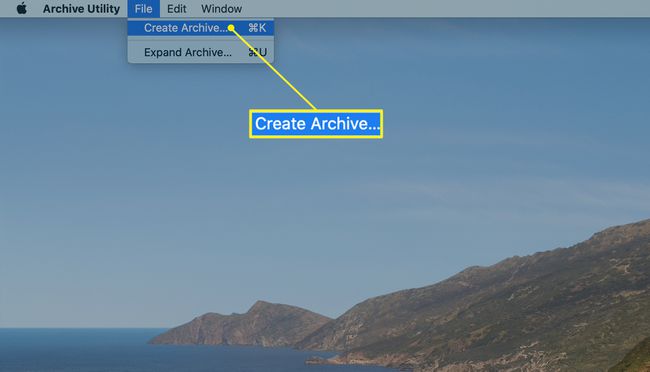
იხსნება ფანჯარა, რომელიც შეგიძლიათ გამოიყენოთ საქაღალდეში გადასასვლელად, რომელიც შეიცავს ელემენტებს, რომელთა შეკუმშვაც გსურთ. გააკეთეთ თქვენი არჩევანი და შემდეგ დააწკაპუნეთ არქივი.
გამოიყენეთ Archive Utility არსებული არქივის გასადიდებლად
აირჩიეთ ფაილი Archive Utility მენიუს ზოლში და აირჩიეთ გააფართოვეთ არქივი.
იხსნება ფანჯარა, რომელიც შეგიძლიათ გამოიყენოთ საქაღალდეში გადასასვლელად, რომელიც შეიცავს არქივს, რომლის გაფართოებაც გსურთ. გააკეთეთ თქვენი არჩევანი და შემდეგ დააწკაპუნეთ გაფართოება.
